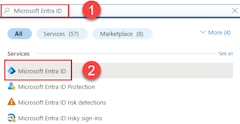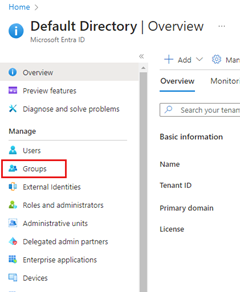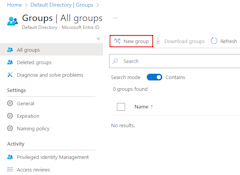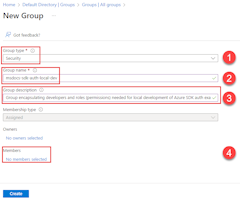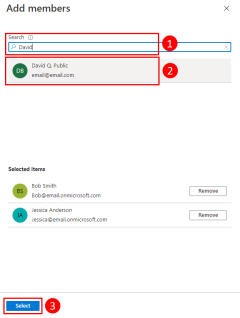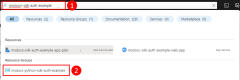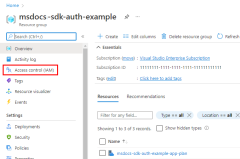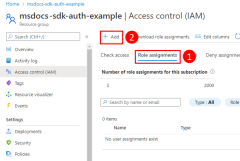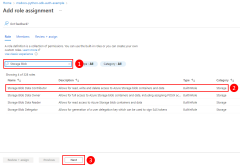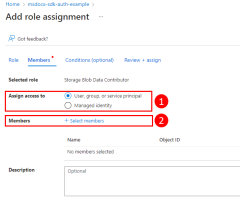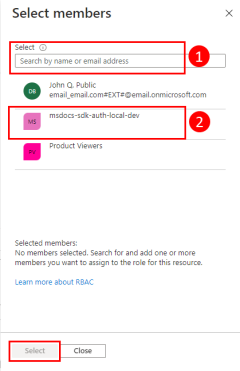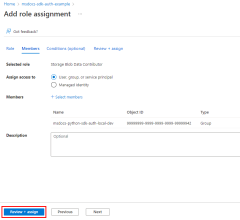Заметка
Доступ к этой странице требует авторизации. Вы можете попробовать войти в систему или изменить каталог.
Доступ к этой странице требует авторизации. Вы можете попробовать сменить директорию.
При разработке облачных приложений разработчики обычно создают, тестируют и отлаживать свой код локально перед развертыванием в Azure. Однако даже во время локальной разработки приложение должно пройти проверку подлинности с любыми службами Azure, с которыми он взаимодействует, например Key Vault, хранилище или базы данных.
В этой статье показано, как настроить приложение для использования учетных данных разработчика Azure для проверки подлинности во время локальной разработки. Такой подход обеспечивает простой и безопасный процесс разработки без внедрения секретов или написания логики для конкретной среды.
Общие сведения о локальной проверке подлинности разработки с помощью учетных записей разработчика
При разработке приложения, использующего библиотеку удостоверений Azure для Python, вы можете пройти проверку подлинности в службах Azure во время локальной разработки с помощью учетной записи Azure разработчика. Этот подход часто является самым простым способом проверки подлинности в службах Azure во время локальной разработки, так как он не требует создания субъектов-служб или секретов и управления ими.
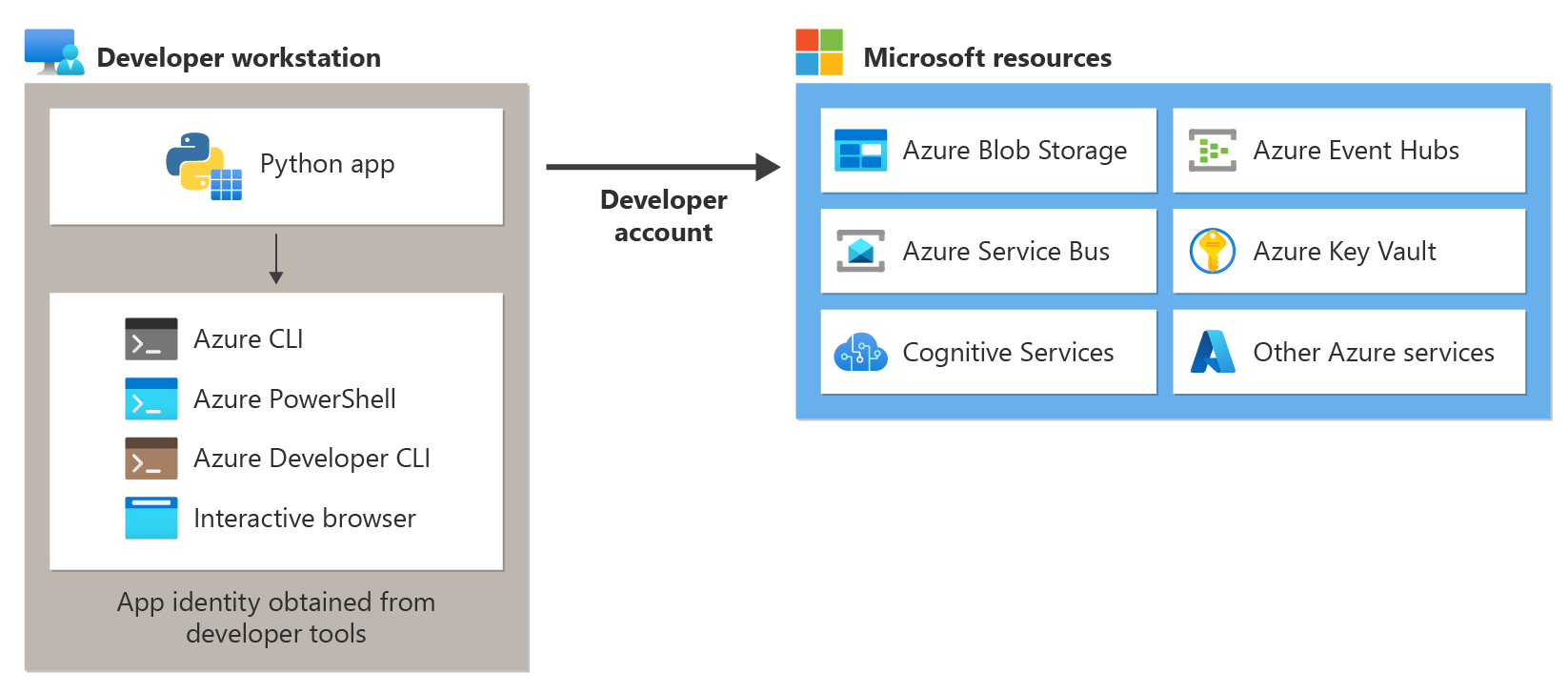
Чтобы приложение могло пройти аутентификацию в Azure во время локальной разработки с использованием учетных данных Azure самого разработчика, разработчик должен сначала войти в систему, используя одно из поддерживаемых средств командной строки:
- Azure CLI (
az login) - Интерфейс командной строки разработчика Azure (
azd login) - Azure PowerShell (
Connect-AzAccount)
После входа библиотека удостоверений Azure для Python может автоматически обнаруживать активный сеанс и получать необходимые маркеры из кэша учетных данных. Эта возможность позволяет приложению проходить проверку подлинности в службах Azure в качестве пользователя, вошедшего в систему, не требуя дополнительной конфигурации или жестко закодированных секретов.
Это поведение активируется при использовании DefaultAzureCredential, который в локальных средах автоматически переключается на учетные данные, основанные на интерфейсе командной строки.
Использование учетных данных разработчика, выполнившего вход в Azure, — это самая простая настройка для локальной разработки. Она использует существующую учетную запись Azure каждого участника команды, обеспечивая простой доступ к службам Azure, не требуя дополнительной настройки.
Однако учетные записи разработчика обычно имеют более широкие разрешения, чем приложение должно иметь в рабочей среде. Эти более широкие разрешения могут привести к несоответствиям в тестировании или непреднамеренно разрешать операции, которые приложение не будет авторизовано выполнять в рабочей среде. Для тесного зеркального отображения рабочих разрешений и повышения уровня безопасности вместо этого можно создать субъекты-службы, относящиеся к приложению, для локальной разработки. Эти идентичности:
- Можно назначать только роли и разрешения, необходимые приложению.
- Принцип поддержки наименьших привилегий
- Согласованное тестирование поведения, связанного с доступом в разных средах
Разработчики могут настроить локальную среду для использования субъекта-службы с помощью переменных среды и DefaultAzureCredential автоматически забрать ее. Дополнительные сведения см. в статье Аутентификация приложений Python в службах Azure во время локальной разработки с помощью субъектов-служб.
1. Создание группы безопасности Microsoft Entra для локальной разработки
В большинстве сценариев разработки несколько разработчиков вносят свой вклад в одно и то же приложение. Чтобы упростить управление доступом и обеспечить согласованные разрешения в команде, рекомендуется сначала создать группу безопасности Microsoft Entra специально для локальных потребностей разработки приложения.
Назначение ролей Azure на уровне группы вместо отдельных пользователей предлагает несколько ключевых преимуществ:
Последовательные назначения ролей
Все разработчики в группе автоматически наследуют одни и те же роли и разрешения, обеспечивая единую среду разработки.
Упрощенное управление ролями
Если приложению требуется новая роль, необходимо добавить ее только один раз в группу. Вам не нужно обновлять разрешения отдельных пользователей.
Простая адаптация
Новые разработчики могут быть предоставлены необходимые разрешения, просто добавив их в группу. Не требуется вручное назначение ролей.
Если у вашей организации уже есть подходящая группа безопасности Microsoft Entra для команды разработчиков, ее можно повторно использовать. В противном случае можно создать новую группу специально для приложения.
Чтобы создать группу безопасности в Microsoft Entra ID, используйте команду Azure CLI az ad group create.
Для этой команды требуются следующие параметры:
--display-name: понятное имя для группы
--mail-nickname: уникальный идентификатор, используемый для электронной почты и внутренней ссылки
Рекомендуется оснoвывать имя группы на имени приложения и добавлять суффикс, такой как -local-dev, чтобы четко указать его назначение.
#!/bin/bash
az ad group create \
--display-name MyDisplay \
--mail-nickname MyDisplay \
--description "<group-description>"
# PowerShell syntax
az ad group create `
--display-name MyDisplay `
--mail-nickname MyDisplay `
--description "<group-description>"
После выполнения az ad group create команды скопируйте значение id свойства из выходных данных команды. Вам необходимо иметь Object ID идентификатор группы безопасности Microsoft Entra для назначения ролей на следующих этапах этой статьи. Чтобы получить Object ID еще раз позже, используйте следующую команду az ad group show: az ad group show --group "my-app-local-dev" --query id --output tsv.
Чтобы добавить пользователя в группу, сначала необходимо получить Object ID учетную запись пользователя Azure, которую вы хотите добавить. Используйте команду az ad user list с параметром --filter для поиска определенного пользователя по отображаемого имени. Параметр --query помогает ограничить выходные данные соответствующими полями:
#!/bin/bash
az ad user list \
--filter "startswith(displayName, 'Bob')" \
--query "[].{objectId:id, displayName:displayName}" \
--output table
# PowerShell syntax
az ad user list `
--filter "startswith(displayName, 'Bob')" `
--query "[].{objectId:id, displayName:displayName}" `
--output table
Object ID Получив пользователя, вы можете добавить их в группу с помощью команды az ad group member add.
#!/bin/bash
az ad group member add \
--group <group-name> \
--member-id <object-id>
# PowerShell syntax
az ad group member add `
--group <group-name> `
--member-id <object-id>
Примечание.
По умолчанию создание групп безопасности Microsoft Entra ограничено определенными привилегированными ролями в каталоге. Если вы не можете создать группу, обратитесь к администратору каталога. Если вы не можете добавить участников в существующую группу, обратитесь к владельцу группы или администратору каталога. Дополнительные сведения см. в статье "Управление группами Microsoft Entra" и членством в группах.
2. Назначение ролей группе Microsoft Entra
После создания группы безопасности Microsoft Entra и добавления участников необходимо определить, какие роли (разрешения) требуется приложению, и назначить эти роли группе в соответствующей области.
Определение обязательных ролей
Определите роли, необходимые приложению. Распространенные примеры:
- Пользователь секретов Key Vault — для чтения секретов из Azure Key Vault
- Участник данных очереди хранилища – для отправки сообщений в хранилище очереди Azure
Дополнительные параметры см. в встроенных определениях ролей.
Выбор области назначения ролей
Роли можно назначать в разных областях:
- Уровень ресурсов (например, одна учетная запись Key Vault или учетная запись хранения)
- Уровень группы ресурсов (рекомендуется для большинства приложений)
- Уровень подписки (используйте с осторожностью — самый широкий доступ)
В этом примере мы назначаем роли на уровне группы ресурсов, что типично, когда все ресурсы приложения объединены в одну группу ресурсов.
Пользователю, группе или субъекту-службе приложений назначается роль в Azure с помощью команды az role assignment create . Можно указать группу с помощью Object ID.
#!/bin/bash
az role assignment create --assignee <objectId> \
--scope /subscriptions/<subscriptionId>/resourceGroups/<resourceGroupName> \
--role "<roleName>"
# PowerShell syntax
az role assignment create `
--assignee <objectId> `
--scope /subscriptions/<subscriptionId>/resourceGroups/<resourceGroupName> `
--role "<roleName>"
Чтобы получить имена ролей, которые можно назначить, используйте команду az role definition list .
#!/bin/bash
az role definition list --query "sort_by([].{roleName:roleName, description:description}, &roleName)" --output table
# PowerShell syntax
az role definition list --query "sort_by([].{roleName:roleName, description:description}, &roleName)" --output table
Чтобы предоставить доступ к чтению, записи и удалению контейнеров и данных BLOB-объектов хранилища Azure для всех учетных записей хранения в определенной группе ресурсов, назначьте роль "Участник данных BLOB-хранилища" группе безопасности Microsoft Entra.
#!/bin/bash
az role assignment create --assignee bbbbbbbb-1111-2222-3333-cccccccccccc \
--scope /subscriptions/aaaa0a0a-bb1b-cc2c-dd3d-eeeeee4e4e4e/resourceGroups/msdocs-python-sdk-auth-example \
--role "Storage Blob Data Contributor"
# PowerShell syntax
az role assignment create --assignee bbbbbbbb-1111-2222-3333-cccccccccccc `
--scope /subscriptions/aaaa0a0a-bb1b-cc2c-dd3d-eeeeee4e4e4e/resourceGroups/msdocs-python-sdk-auth-example `
--role "Storage Blob Data Contributor"
Сведения о назначении разрешений на уровне ресурса или подписки с помощью Azure CLI см. в статье "Назначение ролей Azure с помощью Azure CLI".
3. Вход в Azure с помощью Azure CLI, Azure PowerShell, Интерфейса командной строки разработчика Azure или в браузере
Чтобы пройти проверку подлинности с помощью учетной записи Azure, выберите один из следующих методов:
Откройте терминал на рабочей станции разработчика и войдите в Azure из Azure CLI.
az login
4. Реализация DefaultAzureCredential в приложении
Чтобы проверить подлинность клиентских объектов Пакета SDK Azure в Azure, приложение должно использовать DefaultAzureCredential класс из azure-identity пакета. Это рекомендуемый метод аутентификации как для локальной разработки, так и для производственной среды.
В локальном сценарии DefaultAzureCredential разработки выполняется последовательная проверка доступных источников проверки подлинности. В частности, он ищет активные сеансы в следующих средствах:
- Azure CLI (az login)
- Azure PowerShell (Connect-AzAccount)
- Azure Developer CLI (azd auth login)
Если разработчик вошел в Azure с помощью любого из этих средств, DefaultAzureCredential автоматически обнаруживает сеанс и использует эти учетные данные для проверки подлинности приложения с помощью служб Azure. Это позволяет разработчикам безопасно проходить проверку подлинности, не сохраняя секреты или изменяя код для разных сред.
Начните с добавления пакета azure.identity в приложение.
pip install azure-identity
Затем для любого кода Python, создающего клиентский объект Azure SDK в приложении, необходимо выполнить следующие действия.
-
DefaultAzureCredentialИмпортируйте класс изazure.identityмодуля. - Создание объекта
DefaultAzureCredential. - Передайте объект конструктору
DefaultAzureCredentialклиентского объекта пакета SDK Azure.
Пример этих шагов показан в следующем сегменте кода.
from azure.identity import DefaultAzureCredential
from azure.storage.blob import BlobServiceClient
# Acquire a credential object
token_credential = DefaultAzureCredential()
blob_service_client = BlobServiceClient(
account_url="https://<my_account_name>.blob.core.windows.net",
credential=token_credential)